通常,我们使用的DELL/HP/IBM三家的机架式PC级服务器阵列卡是从LSI的卡OEM出来的,DELL和IBM两家的阵列卡原生程度较高,没有做太多封装,可以用原厂提供的阵列卡管理工具进行监控;而HP的阵列卡一般都做过封装了,因此需要使用自身特有的管理工具来监控。
本文以几种常用的阵列卡为例,展示其阵列卡及硬盘监控的方法。
DELL SAS 6/iR卡,全称LSI Logic SAS1068E,只支持RAID 0, RAID 1, RAID 1+0, 不支持RAID 5等高级RAID特性,不支持阵列卡电池。
DELL PERC PERC H700卡,全称LSI Logic MegaRAID SAS 2108,支持各种RAID级别及高级特性,可选配阵列卡电池。
DELL PERC H310 Mini卡 ,全称LSI Logic / Symbios Logic MegaRAID SAS 2008,支持常见RAID级别,不支持高级RAID特性,不支持阵列卡电池。
IBM ServeRAID M5014 SAS/SATA Controller卡,全称LSI Logic / Symbios Logic MegaRAID SAS 2108,支持各种RAID级别及高级特性,可选配阵列卡电池。
IBM ServeRAID-MR10i SAS/SATA Controller卡,全称LSI
Logic / Symbios Logic MegaRAID SAS
1078,支持常见RAID级别,不支持高级RAID特性,可选配阵列卡电池,这个卡其实和DELL的PERC 6/i卡是一样的,都是基于LSI
MegaRAID SAS 1078基础上OEM出来的。
上面是几种常见的阵列卡型号,更多的可以自行查看官方的技术手册。
一般地,支持RAID 5的卡,我们称其为阵列卡,都可以使用LSI官方提供的MegaCli工具来管理,而不支持RAID 5的卡,我们称其为SAS卡,使用lsiutil工具来管理。HP的服务器使用其特有的hpacucli工具来管理。
1、MegaCli工具
a) MegaCli -adpallinfo -aall — 查看阵列卡信息
-a 参数指定阵列卡的编号,一般服务器上只会配一个阵列卡,因此我们通常指定为 -a0(阵列卡适配器编号,从0开始) 即可,主要关注下面几个信息:
| 状态值 | 对应含义 |
| Product Name : PERC H710 Mini | 阵列卡名称 |
| FW Package Build: 21.2.0-0007 | 阵列卡firmware版本号,版本如果太低,建议升级以提高稳定性及性能 |
| BBU : Present | 是否有配BBU电池 |
b) MegaCli -cfgdsply -aall — 查看阵列配置
| 状态值 | 对应含义 |
| Memory: 512MB | 阵列卡cache大小,2的N次方,如果不是,说明阵列卡有异常 |
| Number of dedicated Hotspares: 0 | 阵列是否有专用/独享热备盘(如果有多个逻辑磁盘组/disk group,则可以指定一个硬盘用于全局热备,那么该disk group上的专用热备盘数量为0也不用担心),除了RAID 1/RAID 1+0一般不指定热备盘以外,其他几个阵列级别建议都要指定热备盘 |
| State : Optimal | 阵列状态,如果不是 Optimal 就要关注了 |
| Current Cache Policy: WriteBack, ReadAheadNone, Direct, Write Cache OK if Bad BBU | 阵列读写cache策略,建议写策略设置为FORCE WB,最起码是WB,预读策略可以关掉,意义不大,几乎没影响 |
| Disk Cache Policy : Disabled | 硬盘cache策略,建议关闭,防止意外时数据丢失 |
| Current Power Savings Policy: None | 节电策略,建议关闭 |
| Media Error Count: 0 | 三个错误计数器,任何一个值大于100就要立刻引起关注,尤其要关注起增长速度。1T以上SATA盘,计数值不够精确,可能所有盘上该值都会大于0,一般重启就会重新清0,如果重启后还是大于0的话,赶紧报修吧。SAS盘的计数值则比较准确。 |
| Other Error Count: 0 | |
| Predictive Failure Count: 0 | |
| Firmware state: Online, Spun Up | 查看硬盘状态,如果是unconfigured表示该硬盘未分配加入到阵列中;如果是 unconfigured(bad)表示该盘不但是未分配,而且还坏了,正是“出师未捷身先死”;如果是failed,表示该盘故障无法识别;如果是rebuilding,表示该盘正在重建数据 |
c) MegaCli -adpbbucmd -aall — 查看阵列卡电池信息
| 状态值 | 对应含义 |
| Temperature: 39 C | 查看电池温度,如果相比上一次查看高出不少,就需要关注了,或者可以根据经验设置一个基线值 |
| Battery State: Optimal | 电池状态,如果不是为Optimal,就需要关注了 |
| Charger Status: Complete | 电池充放电状态 |
| isSOHGood: Yes | 电池状态,如果不是为Yes,需要关注 |
| Relative State of Charge: 93 % | 当前电量,当电量低于15%,或者电池坏掉时,默认都会将写策略从WB改成WT,除非设定为FORCE WB策略 |
| Max Error = 0 % | 电池是否有错误信息 |
| Next Learn time: Tue Oct 14 22:06:50 2014 | 电池充放电时间,注意这是美国时间。另外,新的阵列卡电池很多改成电容式的了,也就不需要重复充放电了 |
d) MegaCli -fwtermlog -dsply -aALL 查看阵列卡日志,关注里面的error/fail/warn等多个关键字
2、lsiutil工具
lsiutil有交互和非交互两种方式,作为监控,我们肯定选择非交互模式。想要使用交互模式的,可以根据非交互模式自行练习。
a) lsiutil -p 1 -a 20,12,0,0 — 查看硬盘计数器
Invalid DWord Count 2,563 — 任何一个值大于0,都需要引起关注
Running Disparity Error Count 2,366
Loss of DWord Synch Count 0
Phy Reset Problem Count 0
b) lsiutil -p 1 -a 21,1,0,0,0 — 查看逻辑卷状态
| 状态值 | 对应含义 |
| Volume State: optimal, enabled | 逻辑卷健康状况 |
| Volume draws from Hot Spare Pools: 0 | 是否有热备 |
| Volume Size 139392 MB, 2 Members | 由几块硬盘组成 |
| Primary is PhysDisk 1 (Bus 0 Target 9) | 物理硬盘1 |
| Secondary is PhysDisk 0 (Bus 0 Target 3) | 物理硬盘0 |
c) lsiutil -p 1 -a 21,2,0,0,0 — 查看物理硬盘状态
| 状态值 | 对应含义 |
| PhysDisk 0 is Bus 0 Target 3 | 编号 |
| PhysDisk State: online | 状态 |
| Error Count 13, Last Error: Command = 28h, Key = 3, ASC/ASCQ = 11h/00h | 错误计数器,大于0的话,就需要引起关注 |
3、hpacucli工具
hpacucli工具查看阵列、硬盘、电池信息,其实就只要一条指令:
hpacucli ctrl all show config detail — 查看阵列详细信息、配置
| 状态值 | 对应含义 |
| Controller Status: OK | 阵列卡状态 |
| Firmware Version: 1.18 | firmware版本,太低了建议升级,以提高稳定性及性能 |
| Cache Board Present: True | 是否配备了cache模块 |
| Cache Status: OK | cache模块状态 |
| Cache Ratio: 100% Read / 0% Write | cache策略,此处只有读cache,不用于写cache,因为没有bbu电池,见下方结果 |
| Drive Write Cache: Disabled | 关闭磁盘cache |
| Total Cache Size: 256 MB | cache大小 |
| Total Cache Memory Available: 208 MB | 实际可用cache大小,和理论cache大小不一样,说明cache模块可能有问题 |
| No-Battery Write Cache: Disabled | 关闭FORCEWB策略 |
| Battery/Capacitor Count: 0 | 阵列卡BBU电池数量为0,也就是没有BBU模块 |
| Battery/Capacitor Status: Failed (Replace Batteries) | 阵列卡BBU电池状态,这里显示是错误状态,需要及时更换 |
| Array: A | 第一个乌列阵列,编号从A开始,依次是A、B、C |
| Status: OK | 物理阵列状态 |
| Logical Drive: 1 | 第一个逻辑卷,编号从1开始 |
| Fault Tolerance: RAID 5 | 第一个逻辑卷的阵列级别 |
| Status: OK | 第一个逻辑卷状态 |
| Caching: Enabled | 第一个逻辑卷是否启用了cache策略 |
| physicaldrive 1I:1:1 | 第一块物理硬盘,编号从1开始 |
| Status: OK | 第一块物理硬盘状态 |
| Firmware Revision: HPDA | 第一块物理硬盘firmware,如果太低,也需要及时升级,HP的硬盘每个批次都有不同的firmware |
下面我们就dell服务器实际操作为例
执行 #/opt/MegaRAID/MegaCli/MegaCli64 -AdpBbuCmd -GetBbuStatus -aALL 返回类似 Adapter 0: Get BBU Status Failed. Exit Code: 0x01 那raid卡的BBU电池模块就有问题,或者就没电池。 返回类似 BBU status for Adapter: 0 BatteryType: BBU Voltage: 3919 mV Current: 0 mA Temperature: 47 C Battery State : Operational BBU Firmware Status: Charging Status : None Voltage : OK Temperature : OK Learn Cycle Requested : No Learn Cycle Active : No Learn Cycle Status : OK Learn Cycle Timeout : No I2c Errors Detected : No Battery Pack Missing : No Battery Replacement required : No Remaining Capacity Low : No Periodic Learn Required : No Transparent Learn : No No space to cache offload : No Pack is about to fail &should be replaced : No Cache Offload premium featurerequired : No Module microcode updaterequired : No GasGuageStatus: Fully Discharged : Yes Fully Charged : Yes Discharging : No Initialized : No Remaining Time Alarm : No Remaining Capacity Alarm: Yes Discharge Terminated : No Over Temperature : No Charging Terminated : No Over Charged : No Relative State of Charge: 100 % Charger Status: Complete Remaining Capacity: 555 mAh Full Charge Capacity: 555 mAh isSOHGood: Yes Exit Code: 0x00
相关命令及其解析:
查看机器型号 # dmidecode | grep"Product" 查看厂商 # dmidecode| grep "Manufacturer" 查看序列号 # dmidecode | grep "Serial Number" 查看CPU信息 # dmidecode | grep "CPU" 查看CPU个数 # dmidecode | grep "Socket Designation: CPU" |wc –l 查看出厂日期 # dmidecode | grep"Date" 查看充电状态 # MegaCli -AdpBbuCmd-GetBbuStatus -aALL |grep "Charger Status" 显示BBU状态信息 # MegaCli -AdpBbuCmd-GetBbuStatus –aALL 显示BBU容量信息 # MegaCli -AdpBbuCmd-GetBbuCapacityInfo –aALL 显示BBU设计参数 # MegaCli -AdpBbuCmd-GetBbuDesignInfo –aALL 显示当前BBU属性 # MegaCli -AdpBbuCmd-GetBbuProperties –aALL 查看充电进度百分比 # MegaCli -AdpBbuCmd-GetBbuStatus -aALL |grep "Relative State of Charge" 查询Raid阵列数 # MegaCli -cfgdsply -aALL|grep "Number of DISK GROUPS:" 显示Raid卡型号,Raid设置,Disk相关信息 # MegaCli-cfgdsply –aALL 显示所有物理信息 # MegaCli -PDList-aALL 显示所有逻辑磁盘组信息 # MegaCli -LDInfo -LALL–aAll 查看物理磁盘重建进度(重要) # MegaCli -PDRbld-ShowProg -PhysDrv [1:5] -a0 查看适配器个数 #MegaCli –adpCount 查看适配器时间 #MegaCli -AdpGetTime–aALL 显示所有适配器信息 #MegaCli -AdpAllInfo–aAll 查看Cache策略设置 # MegaCli -cfgdsply -aALL|grep Polic
硬盘方面:
1、查看所有物理磁盘信息
MegaCli -PDList-aALL Adapter #0 Enclosure Number:1 Slot Number: 5 Device Id: 5 Sequence Number:2 Media Error Count:0 Other Error Count:0 Predictive FailureCount: 0 Last PredictiveFailure Event Seq Number: 0 Raw Size: 140014MB[0x11177328 Sectors] Non Coerced Size:139502MB [0x11077328 Sectors] Coerced Size:139392MB [0x11040000 Sectors] Firmware state:Hotspare SAS Address(0):0x5000c50008e5cca9 SAS Address(1):0x0 Inquiry Data:SEAGATE ST3146855SS S5273LN4Y1X0 .....
2、查看磁盘缓存策略
MegaCli -LDGetProp-Cache -L0 -a0 Adapter 0-VD 0:Cache Policy:WriteBack, ReadAheadNone, Direct or MegaCli -LDGetProp-Cache -L1 -a0 Adapter 0-VD 1:Cache Policy:WriteBack, ReadAheadNone, Direct or MegaCli -LDGetProp-Cache -LALL -a0 Adapter 0-VD 0:Cache Policy:WriteBack, ReadAheadNone, Direct Adapter 0-VD 1:Cache Policy:WriteBack, ReadAheadNone, Direct or MegaCli -LDGetProp-Cache -LALL -aALL Adapter 0-VD 0:Cache Policy:WriteBack, ReadAheadNone, Direct Adapter 0-VD 1:Cache Policy:WriteBack, ReadAheadNone, Direct or MegaCli -LDGetProp-DskCache -LALL -aALL Adapter 0-VD 0: DiskWrite Cache : Disk's Default Adapter 0-VD 1: DiskWrite Cache : Disk's Default
3、设置磁盘缓存策略
缓存策略解释:
WT (Write through WB (Write back) NORA (No readahead) RA (Read ahead) ADRA (Adaptiveread ahead) Cached Direct
例子:
MegaCli -LDSetPropWT|WB|NORA|RA|ADRA -L0 -a0 or MegaCli -LDSetProp-Cached|-Direct -L0 -a0 or enable / disabledisk cache MegaCli -LDSetProp-EnDskCache|-DisDskCache -L0 -a0
4、创建/删除阵列
4.1 创建一个 raid5阵列,由物理盘 2,3,4构成,该阵列的热备盘是物理盘 5
MegaCli -CfgLdAdd-r5 [1:2,1:3,1:4] WB Direct -Hsp[1:5] –a0
4.2 创建阵列,不指定热备
MegaCli -CfgLdAdd-r5 [1:2,1:3,1:4] WB Direct –a0
4.3 删除阵列
MegaCli -CfgLdDel-L1 –a0
4.4 在线添加磁盘
MegaCli -LDRecon-Start -r5 -Add -PhysDrv[1:4] -L1 -a0
意思是,重建逻辑磁盘组1,raid级别是5,添加物理磁盘号:1:4。重建完后,新添加的物理磁盘会自动处于重建(同步)状态,这个时候 fdisk -l是看不到阵列的空间变大的,只有在系统重启后才能看见。
5、查看阵列初始化信息
5.1 阵列创建完后,会有一个初始化同步块的过程,可以看看其进度。
MegaCli -LDInit-ShowProg -LALL -aALL
或者以动态可视化文字界面显示
MegaCli -LDInit-ProgDsply -LALL –aALL
5.2 查看阵列后台初始化进度
MegaCli -LDBI-ShowProg -LALL -aALL
或者以动态可视化文字界面显示
MegaCli -LDBI-ProgDsply -LALL -aALL
6、创建全局热备
指定第 5块盘作为全局热备
MegaCli -PDHSP -Set[-EnclAffinity] [-nonRevertible] -PhysDrv[1:5] -a0
也可以指定为某个阵列的专用热备
MegaCli -PDHSP -Set[-Dedicated [-Array1]] [-EnclAffinity] [-nonRevertible] -PhysDrv[1:5] -a0
7、删除全局热备
MegaCli -PDHSP -Rmv-PhysDrv[1:5] -a0
8、将某块物理盘下线/上线
MegaCli -PDOffline-PhysDrv [1:4] -a0 MegaCli -PDOnline-PhysDrv [1:4] -a0
9、查看物理磁盘重建进度
MegaCli -PDRbld-ShowProg -PhysDrv [1:5] -a0
内容版权声明:除非注明,否则皆为本站原创文章。
转载注明出处:https://sulao.cn/post/761
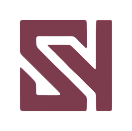
评论列表